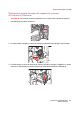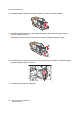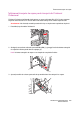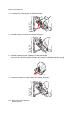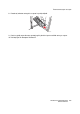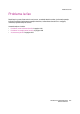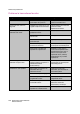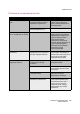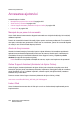Printer User Manual
Rezolvarea problemelor
WorkCentre 7425/7428/7435
Ghid de utilizare
246
Probleme la copiere/scanare
În cazul în care calitatea copiilor sau a scanrilor este redus, alegei simptomul care se
potrivete cel mai bine din tabelul urmtor pentru a remedia problema.
În cazul în care calitatea nu se îmbuntete dup efectuarea aciunii de remediere
corespunztoare, contactai Centrul de Asisten Xerox sau distribuitorul produsului.
Simptom Soluii
Dungi sau pete prezente doar pe copiile realizate
din alimentatorul de documente
Suprafaa ecranului documentului nu este curat.
La scanare, hârtia din alimentatorul de documente
trece peste zonele murdare, generând dungi sau
pete. Curai ecranul cu o lavet care nu
las scame.
Pete prezente pe copiile realizate de pe
ecranul documentului
Suprafaa ecranului documentului nu este curat.
La scanare, zonele murdare creeaz o pat pe
imagine. Curai ecranul cu o lavet care nu
las scame.
Faa a doua a originalului se vede pe copie sau pe
pagina scanat
Copiere: activai funcia de auto-anulare a
fundalului. Consultai Eliminarea automat a
variaiilor de fundal la pagina 99.
Scanare: activai funciile Auto-anulare sau
Anulare Umbr. Consultai Setrile avansate la
pagina 157.
Imaginea este prea deschis sau prea închis Copiere: utilizai cursorul Mai Deschis/Mai Închis
din Opiuni Imagine. Consultai Reglarea
luminozitii, a conturrii i a saturaiei la
pagina 98.
Scanare: utilizai cursorul pentru
luminozitate/întunecare din Opiuni Imagine.
Consultai Setrile avansate la pagina 157.
Culorile sunt incorecte Copiere: utilizai Efecte de Culori, Echilibrare
Culori, Deplasare Culoare sau Saturaie.
Consultai Selectarea efectelor de culoare la
pagina 99, Ajustarea echilibrului culorilor la
pagina 100 i Ajustarea deplasrii culorii la
pagina 100.
Scanare: utilizai Tipul Originalului, Presetri
Scanare sau Îmbuntire Imagine. Consultai
Setarea opiunilor de scanare la pagina 157 i
Setrile avansate la pagina 157.